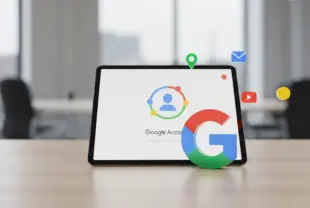Samsung Galaxy Z Fold5 und Flip5 einschalten und ausschalten – Die Galaxy Z Flip 5 und Z Fold 5 nutzen Android als Betriebssystem und dazu One UI von Samusng als Benutzeroberfläche. Damit müssen sich Nutzer nicht an neue Software gewöhnen, wenn sie zu den Smartphones wechseln, denn die grundlegenden Funktionen sind dabei im Vergleich zu den Vorgängern (oder auch im Vergleich zum Samsung Galaxy S23) weitgehend gleich geblieben.
Das bedeutet auch, beim Aktivieren und Deaktivieren der Smartphones gibt es kaum Veränderungen im Vergleich zum Vorgänger. Wer also bereits Erfahrungen mit Samsung Geräten gemacht hat, wird keine Probleme damit haben das Flip 5 oder das Fold 5 einzuschalten.
Für alle anderen haben wir hier die Bedienung nochmal zusammengefasst und erklärt, mit welchen Tasten man die faltbaren Geräte steuern und an- bzw. abschalten kann.
Inhaltsverzeichnis
Video: Alte Daten auf das Flip 5 übernehmen
Samsung Galaxy Z Fold5 und Flip5 einschalten und ausschalten
Galaxy Z Fold5 und Flip5 einschalten
Beide Modelle kann man sehr einfach aktivieren, in dem man die sogenannte Funktionstaste (unter der Lautstärke) einige Sekunden gedrückt hält. Danach sollte der Bildschirm aktiviert werden und das Logo erscheinen.
Galaxy Z Fold5 und Flip5 ausschalten
Halte zum Ausschalten des Geräts die Funktionstaste und die Leiser-Taste gleichzeitig gedrückt. Es erscheint ein weiteres Menü, in dem man unter anderem auch Ausschalten anwählen kann. Damit werden die Modelle ganz normal herunter gefahren. Man kann auch Neustart anwählen und dann werden die Smartphones nach dem Herunterfahren gleich wieder neu gestartet.
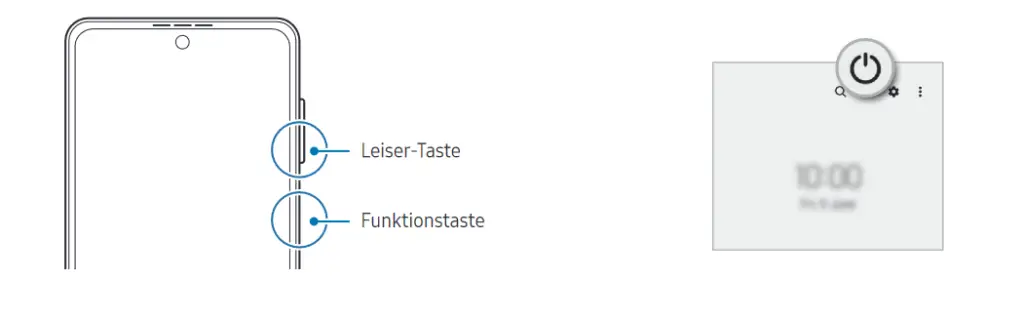
TIPP Du kannst einstellen, dass das Gerät ausgeschaltet wird, wenn du die Funktionstaste gedrückt hältst. Öffne die Einstellungen und tippe Erweiterte Funktionen → Funktionstaste und dann unter Drücken und halten das Ausschalten-Menü an
Neustart erzwingen (wenn das Smartphone nicht mehr reagiert)
Wenn das Gerät nicht reagiert, halte die Funktionstaste und die Leiser-Taste gleichzeitig länger als 7 Sekunden gedrückt, um es neu zu starten. Diese ist KEIN Reset auf Werkseinstellungen, es werden dabei also KEINE Daten gelöscht.
So reagiert man richtig, wenn die Geräte nicht mehr starten
Wenn Ihr Samsung Galaxy Z Flip5 nicht mehr startet, können Sie verschiedene Schritte zur Fehlersuche unternehmen. Zuerst sollten Sie den Akku überprüfen, indem Sie das Gerät an das Ladegerät anschließen und es mindestens 15 bis 30 Minuten aufladen. Achten Sie darauf, dass das Ladegerät und das Kabel funktionieren, indem Sie sie mit einem anderen Gerät testen.
Ein weiterer Schritt ist, einen Neustart zu erzwingen. Halten Sie dazu die Lautstärketaste und die Ein/Aus-Taste gleichzeitig für etwa 10 bis 15 Sekunden gedrückt, bis das Samsung-Logo erscheint. Sollte das Gerät starten, aber weiterhin Probleme auftreten, können Sie versuchen, es im abgesicherten Modus zu starten. Halten Sie die Ein/Aus-Taste gedrückt, bis das Samsung-Logo erscheint, lassen Sie die Ein/Aus-Taste los und halten Sie sofort die Lautstärketaste gedrückt, bis das Gerät vollständig hochgefahren ist. Der abgesicherte Modus wird in der unteren linken Ecke angezeigt.
Wenn all diese Schritte nicht helfen und Sie auf Ihre Daten verzichten können, ist ein Werkseinstellungen-Reset die letzte Option. Schalten Sie das Gerät aus und halten Sie die Lautstärketaste und die Ein/Aus-Taste gleichzeitig gedrückt, bis das Android-Logo erscheint. Navigieren Sie mit den Lautstärketasten zu Wipe data/factory reset und bestätigen Sie mit der Ein/Aus-Taste.
Sollte das Problem weiterhin bestehen, ist es ratsam, den Samsung-Kundendienst oder einen autorisierten Servicepartner zu kontaktieren, um professionelle Hilfe zu erhalten. Diese Schritte sollten Ihnen helfen, das Problem mit Ihrem Galaxy Z Flip5 zu beheben.
Video: Das Galaxy Z Fold5 richtig einrichten
Weitere Artikel rund um Galaxy Z Fold5 und Flip5
- Z Flip 5 und Fold 5 mit Vertrag
- Z Fold 5 und Flip 5 Anleitung und Handbuch
- Z Flip 5 und Fold 5 ein- und ausschalten
- Z Fold 5 und Z Flip 5 Sim Karte
Die neusten Beiträge zu Samsung
- O2 Kabel Internet: Preise wieder auf 19,99 Euro im ersten Jahr gesenkt

- Jony Ives „Sweetpea“: Plant OpenAI den ultimativen AirPods-Killer?

- iPhone 18: verschiebt Apple den Start auf 2027 [UPDATE Displaygrößen]

- Threema mit neuem Eigentümer: Was ändert sich, was bleibt gleich?

- JPMorgan Case so teuer ist die Übernahme der Apple Card

- Schnelle Hilfe für den Fehler: Google-Konto ist bereits vorhanden

Mobilfunk-Newsletter: Einmal pro Woche die neusten Informationen rund um Handy, Smartphones und Deals!
Unser kostenloser Newsletter informiert Sie regelmäßig per E-Mail über Produktneuheiten und Sonderaktionen. Ihre hier eingegebenen Daten werden lediglich zur Personalisierung des Newsletters verwendet und nicht an Dritte weitergegeben. Sie können sich jederzeit aus dem Newsletter heraus abmelden. Durch Absenden der von Ihnen eingegebenen Daten willigen Sie in die Datenverarbeitung ein und bestätigen unsere Datenschutzerklärung.
Immer die aktuellsten Nachrichten direkt im Smartphone.
Unsere Kanäle gibt es kostenlos hier:
Telegram: Appdated Telegram Channel
Facebook: Appdated Facebook Seite
Twitter: Appdated Twitter Channel

Technikaffin seit den Zeiten von Amiga 500 und C64 – mittlerweile aber eher mit deutlichem Fokus auf die Bereich Mobilfunk und Telekommunikation. Die ersten Artikel im Telco Bereich habe ich bereits 2006 geschrieben, seit dem bin ich dem Thema treu geblieben und nebenbei läuft mittlerweile auch noch ein Telefon- und Smartphone Museum um die Entiwcklung zu dokumentieren.